谷歌浏览器下载安装包网络加速及代理配置实战教程
来源:Google Chrome官网
时间:2025-07-28
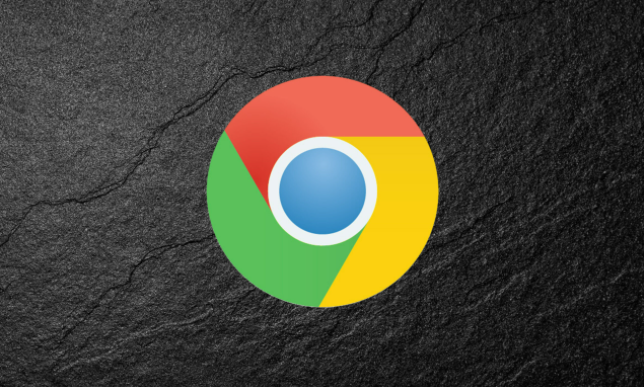
1. 网络加速方法:打开谷歌浏览器,点击右上角的三个点图标,选择“设置”。在设置页面中,向下滚动到“系统”部分,找到“使用硬件加速模式(如果可用)”选项,勾选该选项以启用硬件加速。硬件加速可以充分利用计算机的GPU来分担CPU的工作负载,从而加快网页的渲染速度和整体性能。确保显卡驱动程序是最新的,过时的驱动程序可能导致硬件加速无法正常工作。定期清理浏览器的缓存和Cookies,可以在设置中找到相关选项进行清理,这有助于提升浏览器的性能。
2. 代理配置步骤:在Chrome浏览器中,点击右上角的三个点图标,选择“设置”。在设置页面的“高级”部分中,找到“系统”选项,点击“打开代理设置”链接,这将打开操作系统的网络设置窗口。在操作系统的网络设置窗口中,手动输入代理服务器的地址和端口号,或者选择自动检测代理设置。若手动配置,在HTTP代理处输入代理服务器的地址和端口号,如http://192.168.1.1:8080;SSL代理处同样输入代理服务器的地址和端口号,如https://192.168.1.1:8080。如果网络环境支持自动检测代理设置,可勾选该选项让系统自动配置代理。完成代理配置后,点击“确定”或“保存”按钮保存更改,然后重新启动谷歌浏览器,使新的代理设置生效。
3. 注意事项:在配置代理时,确保输入的代理服务器地址和端口号准确无误,以免导致网络连接问题。如果使用代理服务器访问敏感信息,要确保代理服务器的安全性和可靠性,避免信息泄露。部分网站可能不支持代理访问,或者对代理访问有限制,遇到此类情况可能需要更换代理服务器或使用其他网络访问方式。
